5 Langkah Mudah Menjadikan Tampilan Ubuntu Linux Kamu Bergaya Flat Secantik Windows 10
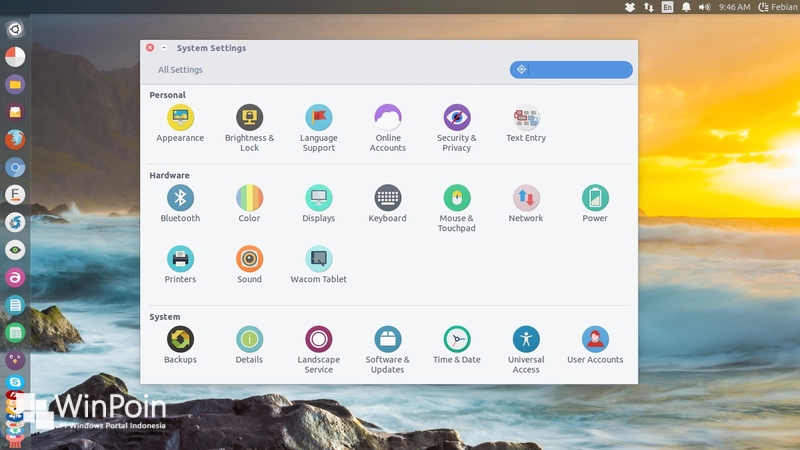
Selain memakai Windows, aku juga sering memakai Ubuntu untuk banyak sekali keperluan — contohnya saja maintenance server, development, dan main-main dikala bosan.
Dengan segera dirilisnya Windows 10 yang mempunyai tampilan Modern UI 2.0, tentu akan sangat menarik kalau sedikit mengoprek tampilan Ubuntu Linux semoga menjadi flat dan senada.
Bagi kau yang juga memakai Ubuntu, berikut ini ialah 5 langkah gampang mengakibatkan tampilan Ubuntu Linux kau bergaya flat secantik Windows 10.
Hasil Akhir Tampilan Ubuntu Linux
Setelah melaksanakan 5 langkah ini, Ubuntu kau bakal mempunyai tampilan menyerupai ini:
Cara Mengubah Tampilan Ubuntu Linux Bergaya Flat ala Windows 10
NB: Di tutorial ini aku memakai Ubuntu 15.04
1. Install Unity Tweak Tool
Buka Ubuntu Software Center, kemudian cari dan install Unity Tweak Tool.
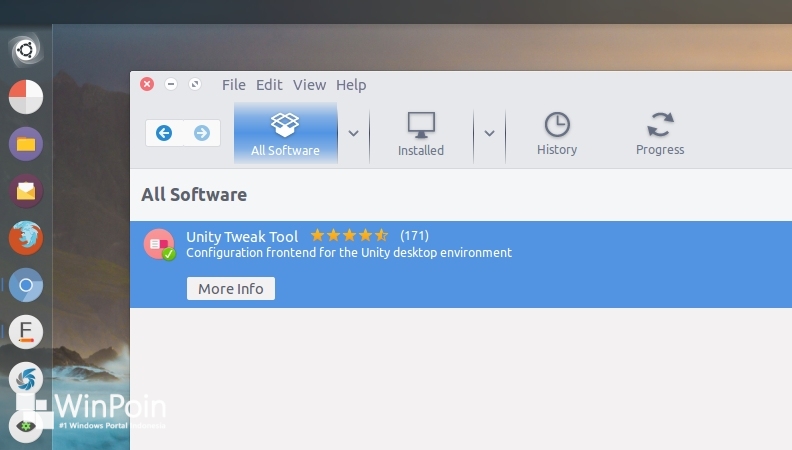
2. Install dan Aktifkan Arc Theme
Buka Terminal, kemudian sanksi command dibawah ini secara berurutan
sudo sh -c “echo ‘deb http://download.opensuse.org/repositories/home:/Horst3180/xUbuntu_15.04/ /’ >> /etc/apt/sources.list.d/arc-theme.list”
wget http://download.opensuse.org/repositories/home:Horst3180/xUbuntu_15.04/Release.key
sudo apt-key add – < Release.key
sudo apt-get update
sudo apt-get install arc-theme
Setelah terinstall, aktifkan themes Arc melalui Unity Tweak Tool.
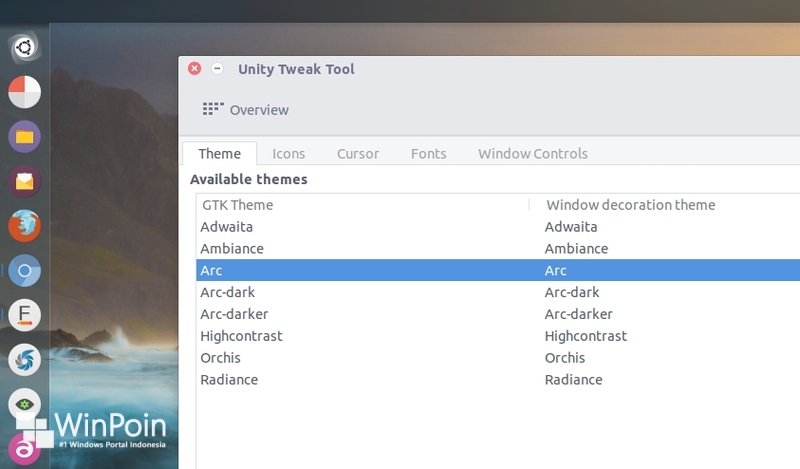
3. Install dan Aktifkan Numix Circle Icon
Masih di Terminal, sanksi command berikut ini secara berurutan
sudo apt-add-repository ppa:numix/ppa
sudo apt-get update
sudo apt-get install numix-icon-theme-circle
Setelah terinstall, aktifkan icon Numix Circle melalui Unity Tweak Tool
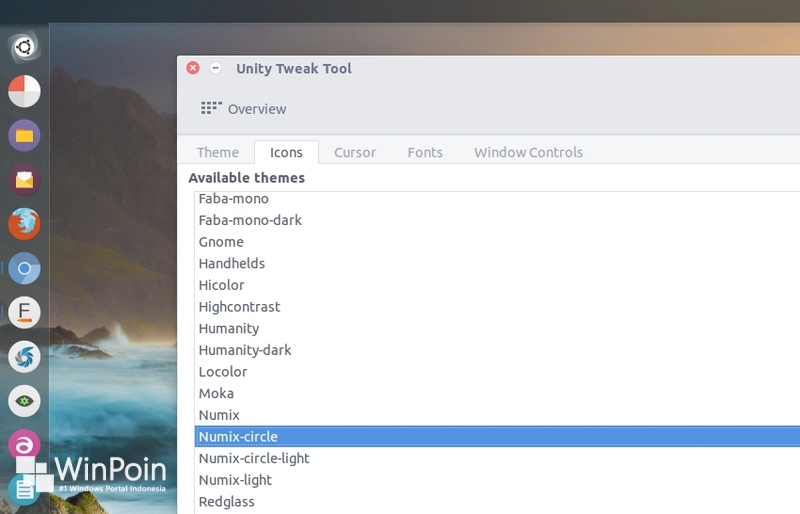
4. Atur Transparansi Launcher
Dengan memakai opsi Launcher Settings di Unity Tweak Tool, atur transparansi Launcher sampai pas dengan selera kamu.
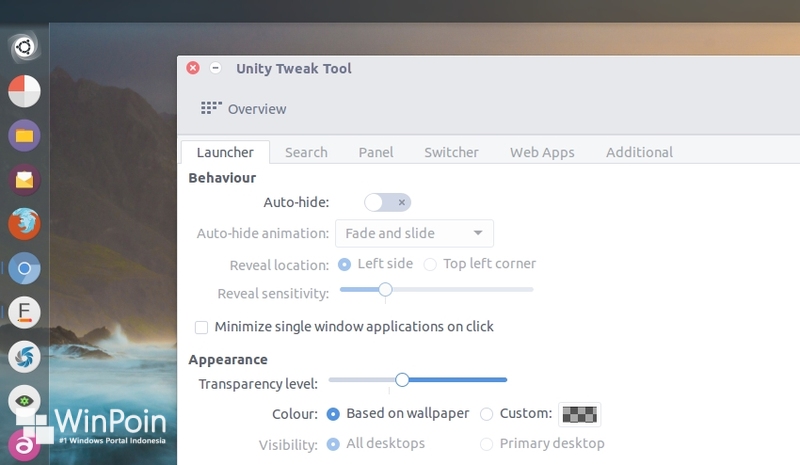
5. Atur Transparansi Panel
Tetap memakai Unity Tweak Tool, sekarang giliran Panel yang kau atur transparansinya sesuai keinginan.

Itulah 5 langkah gampang mengakibatkan tampilan Ubuntu Linux kau bergaya Flat ala Windows 10. Memang tampilan ini bukanlah Modern UI yang identik dengan tiles kotak, tetapi setidaknya dual boot antara Windows 10 dan Ubuntu menjadi lebih manis dengan UI yang sama-sama flat dan modern. (Baca juga: Cara Praktis Dual Boot Windows dengan Ubuntu)
Sumber: https://winpoin.com/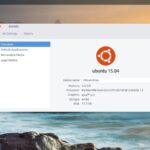
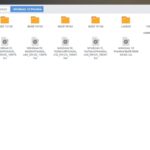
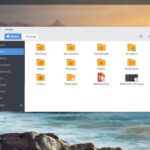
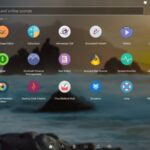
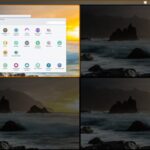
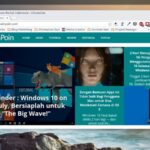
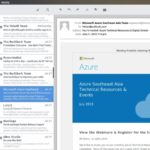
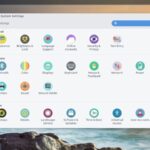
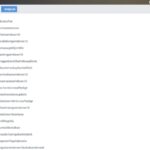

0 Response to "5 Langkah Mudah Menjadikan Tampilan Ubuntu Linux Kamu Bergaya Flat Secantik Windows 10"
Post a Comment